咨询热线:4009-618-610
服务时间:09:00-21:00
紧急支持:21:00-09:00
投诉与建议邮箱:
service@mudu.tv
市场与媒体邮箱:
marketing@mudu.tv
安全与隐私邮箱:
security@mudu.tv
尊敬的用户,您好!由于2020年9月28日直播平台更新调整。
即日起,基础版、标准版账户将无法通过账户密码登录“目睹直播助手”、“手机目睹直播app”。
以下教程,将指导您如何使用“地址推流”。
一、推流设置
1. 先登录网页后台账户
2. 首页-新建直播频道
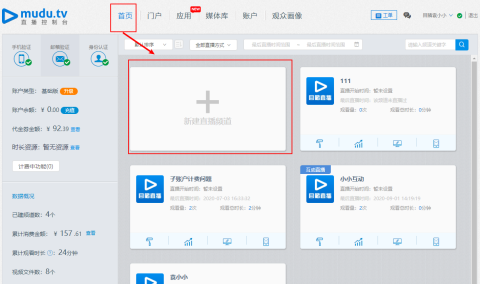
3. 填写频道名称(必填),选择直播方式“标准直播”
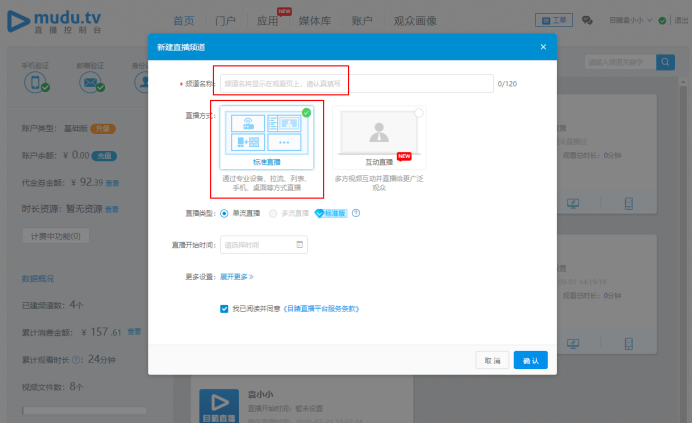
4. 频道页面中,直播方式选择“桌面直播”
Windows系统,下载windows版
Mac系统,下载mac版
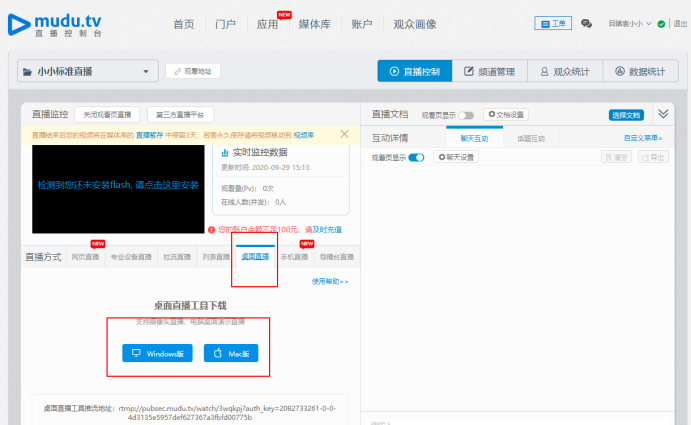
5. 下载完后,安装“目睹直播助手”,登录界面,点击“直接推流”
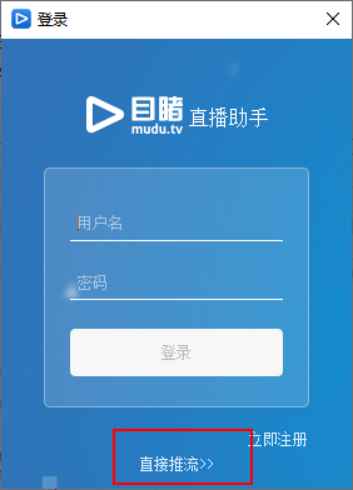
6. 点击底部“设置”,推流方式选择“地址推流”,粘贴网页后台的“推流地址”,点击确定。
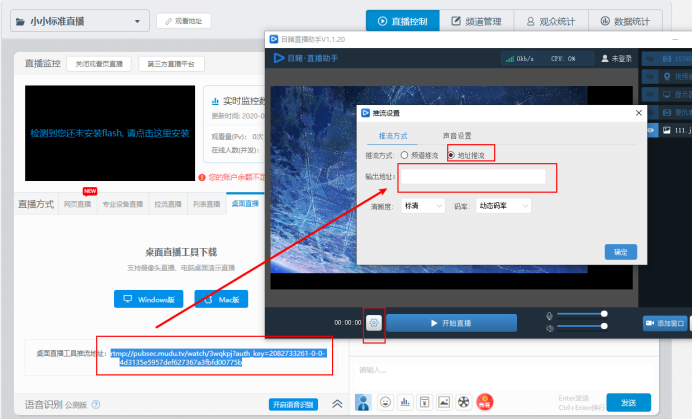
二、直播画面设置
1. 如何共享桌面?
右下角点击“添加窗口”,选择“共享桌面”
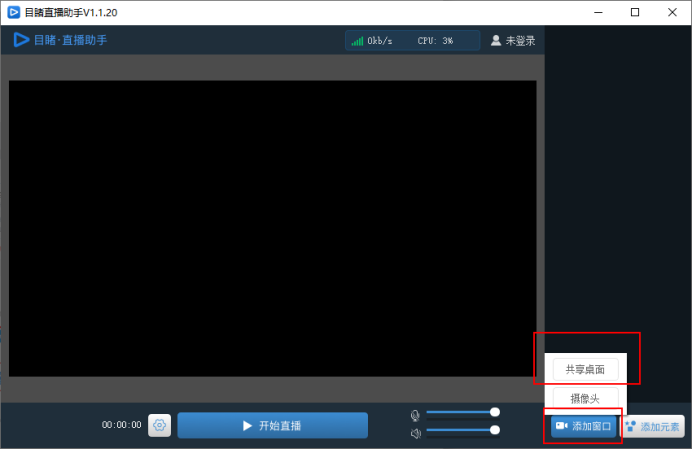
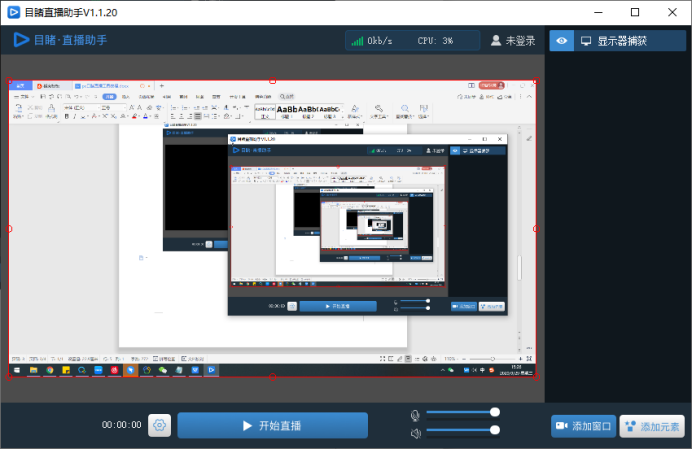
2. 添加了共享桌面,显示黑屏?
(1)先检查右上角“共享桌面”的“眼睛”按钮有没有点亮。
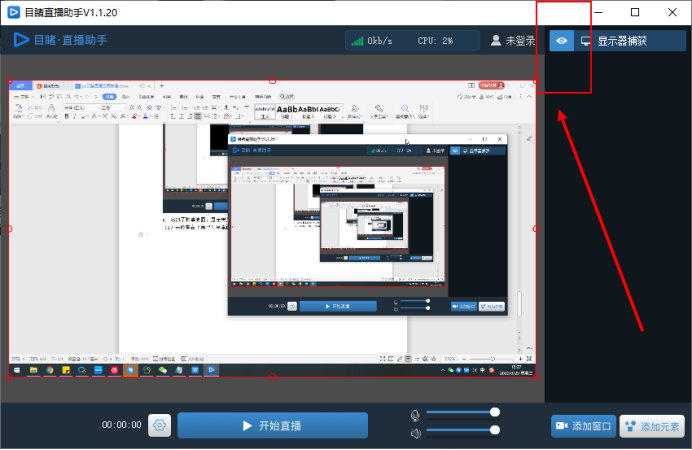
(2)电脑桌面上,鼠标右键点击“计算机”,点击“管理”,选择“设备管理器”,选择“显示适配器”,鼠标右键点击“NVIDIA”或者“AMD”开头的显卡驱动, 选择“禁用”。
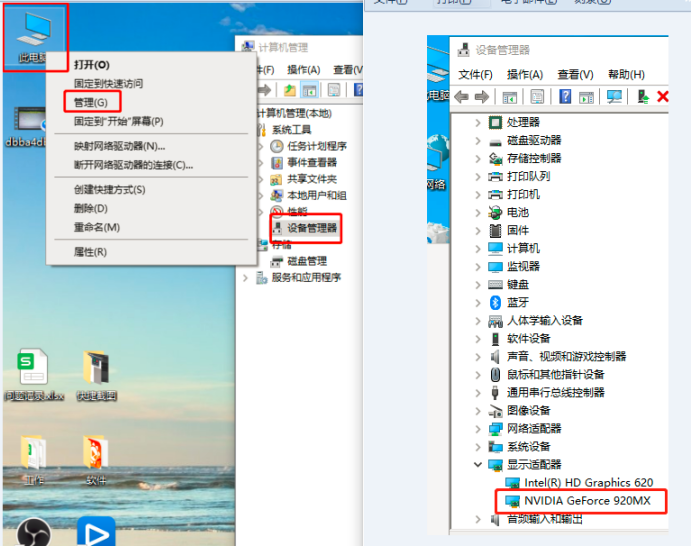
(3)再打开目睹直播助手,就可以看到画面了。
如若还是不显示,请联系目睹官网售后客服。
3. 如何添加摄像头?
(1)右下角“添加窗口”选择“摄像头”
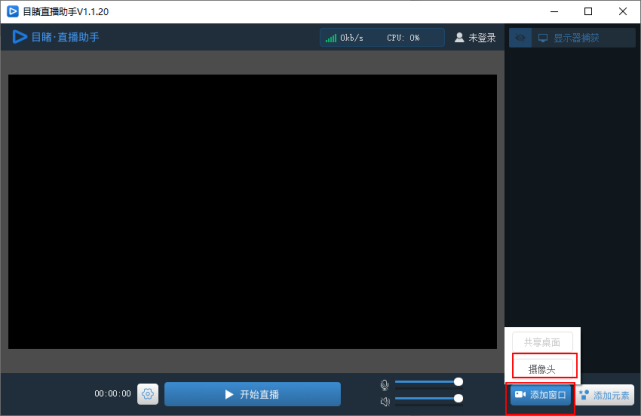
(2)默认会显示“摄像头设备名称”“分辨率”以及“摄像头预览画面”。点击“确定”即可。
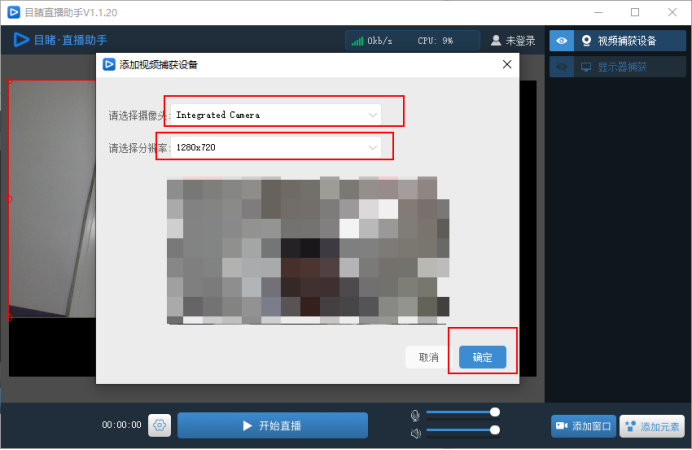
4. 添加摄像头画面不显示怎么办?
(1)右上角先删除“视频捕获设备”。
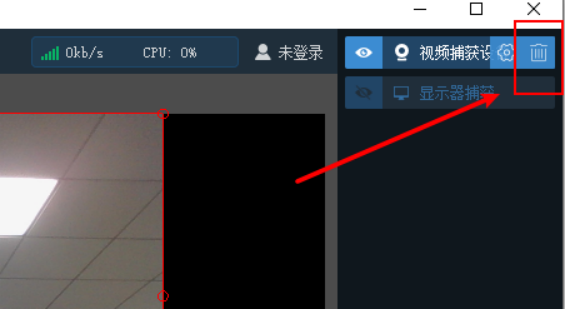
(2)右下角“添加窗口”选择“摄像头”,不要选择参数,直接点击“确定”。
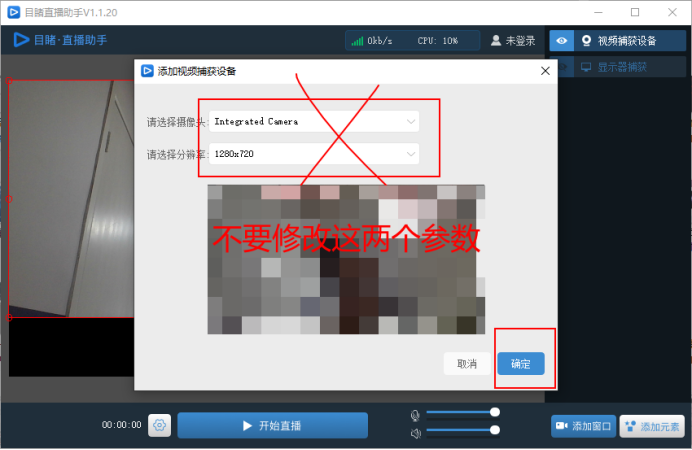
(3)点击右上角“视频捕获设备”的“设置”按钮。
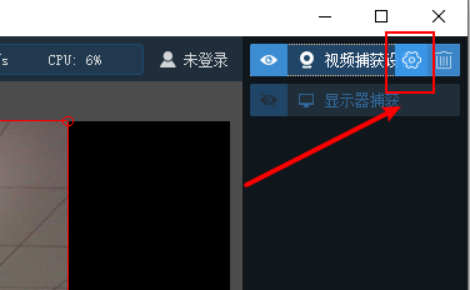
(4)选择“设备名称”,以及修改“分辨率”,直至能正常显示摄像头画面即可。点击“确定”。
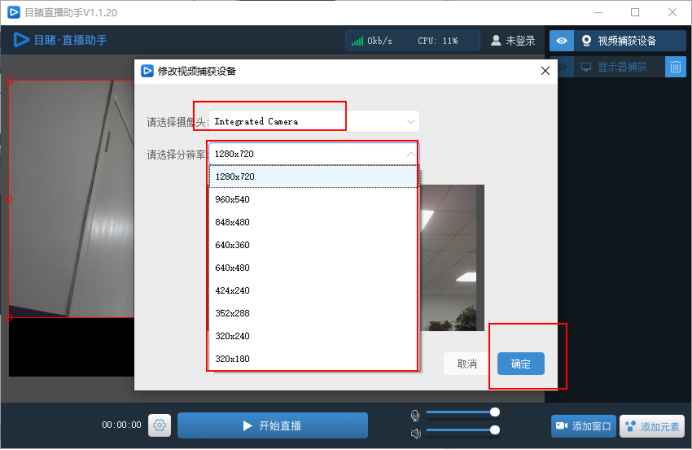
5. “窗口画面”可以任意调整大小,以及上下调整窗口“图层位置”。以到达画中画效果。
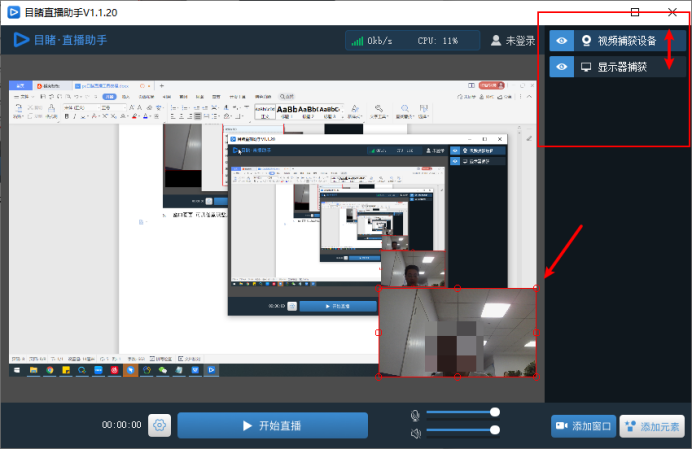
最后,点击页面下方的“开始直播”按钮,既可进行推流直播。

尊敬的用户,您好!由于2020年9月28日直播平台更新调整。
即日起,基础版、标准版账户将无法通过账户密码登录“目睹直播助手”、“手机目睹直播app”。
以下教程,将指导您如何使用“地址推流”。
一、推流设置
1. 先登录网页后台账户
2. 首页-新建直播频道
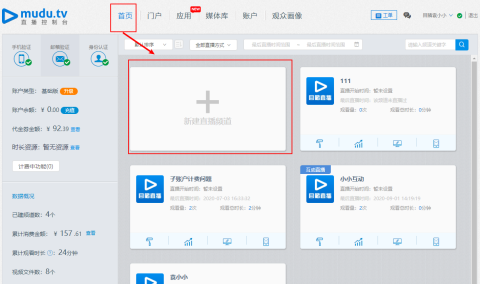
3. 填写频道名称(必填),选择直播方式“标准直播”
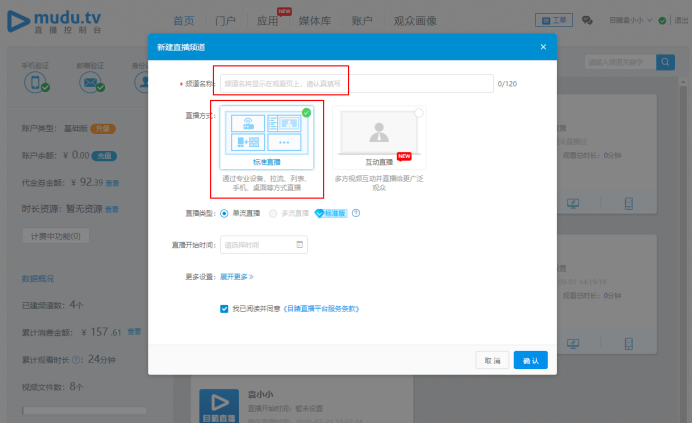
4. 频道页面中,直播方式选择“桌面直播”
Windows系统,下载windows版
Mac系统,下载mac版
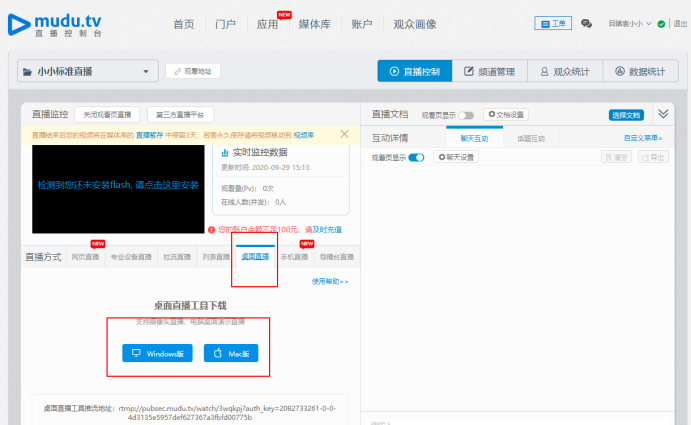
5. 下载完后,安装“目睹直播助手”,登录界面,点击“直接推流”
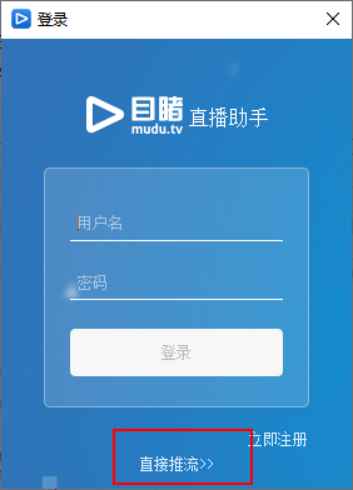
6. 点击底部“设置”,推流方式选择“地址推流”,粘贴网页后台的“推流地址”,点击确定。
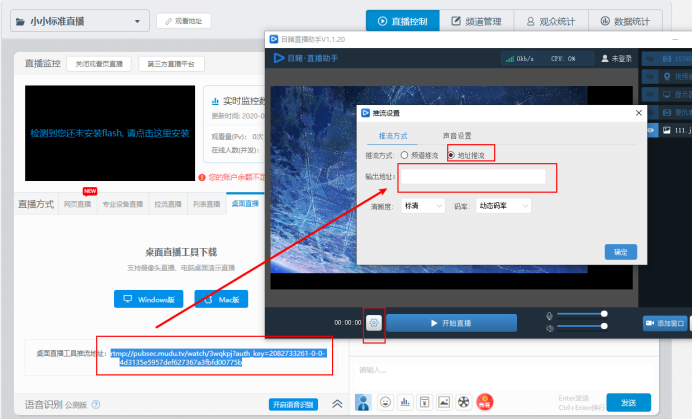
二、直播画面设置
1. 如何共享桌面?
右下角点击“添加窗口”,选择“共享桌面”
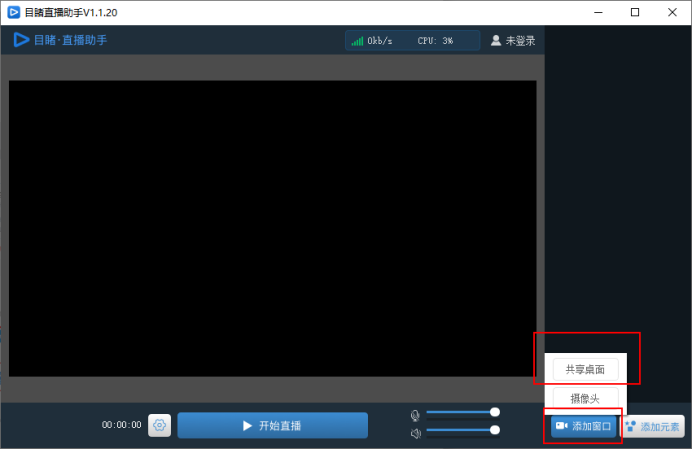
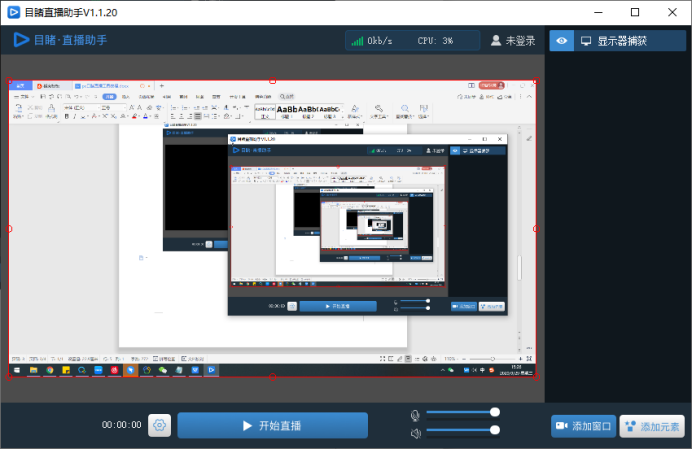
2. 添加了共享桌面,显示黑屏?
(1)先检查右上角“共享桌面”的“眼睛”按钮有没有点亮。
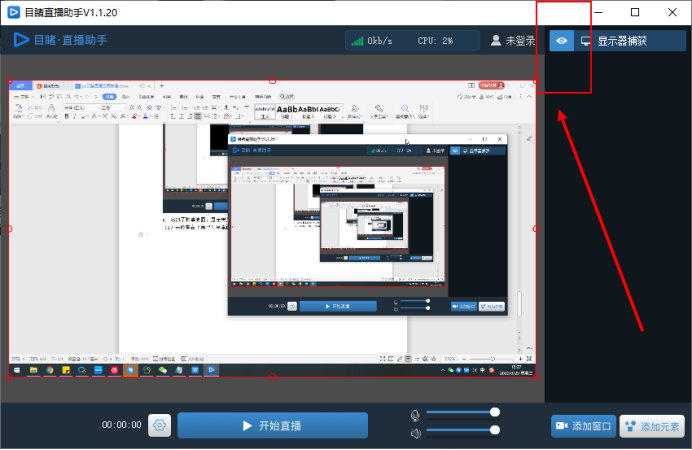
(2)电脑桌面上,鼠标右键点击“计算机”,点击“管理”,选择“设备管理器”,选择“显示适配器”,鼠标右键点击“NVIDIA”或者“AMD”开头的显卡驱动, 选择“禁用”。
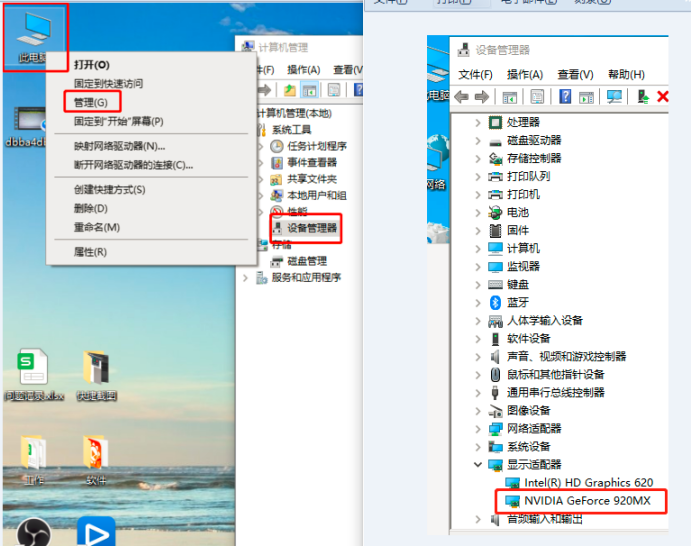
(3)再打开目睹直播助手,就可以看到画面了。
如若还是不显示,请联系目睹官网售后客服。
3. 如何添加摄像头?
(1)右下角“添加窗口”选择“摄像头”
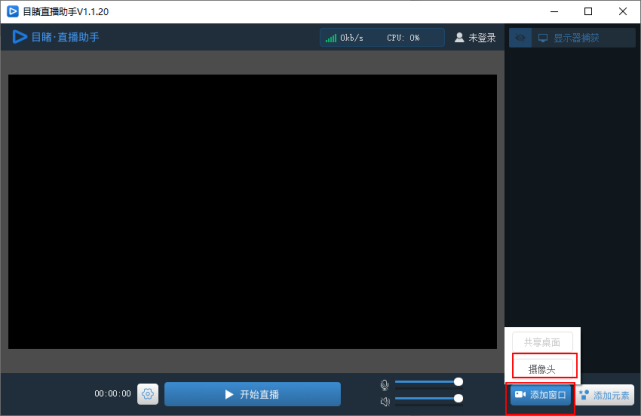
(2)默认会显示“摄像头设备名称”“分辨率”以及“摄像头预览画面”。点击“确定”即可。
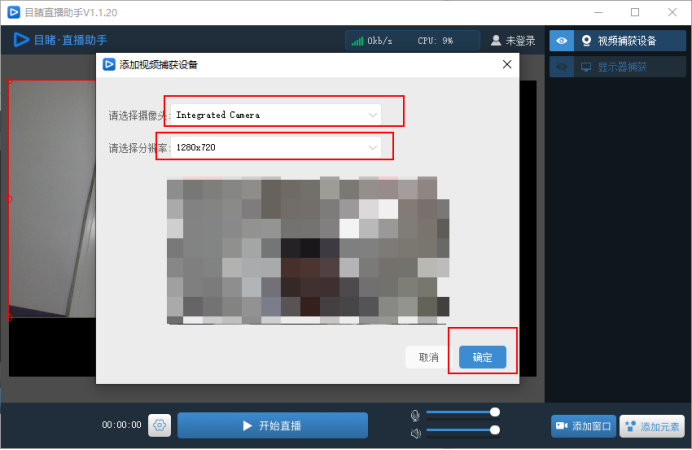
4. 添加摄像头画面不显示怎么办?
(1)右上角先删除“视频捕获设备”。
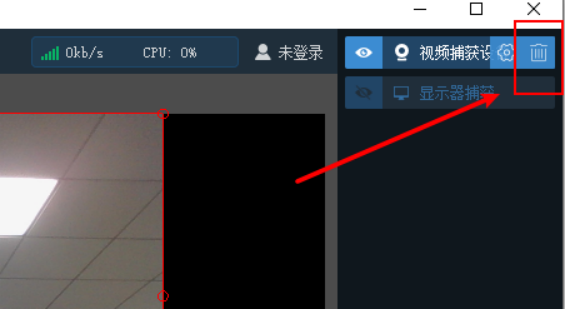
(2)右下角“添加窗口”选择“摄像头”,不要选择参数,直接点击“确定”。
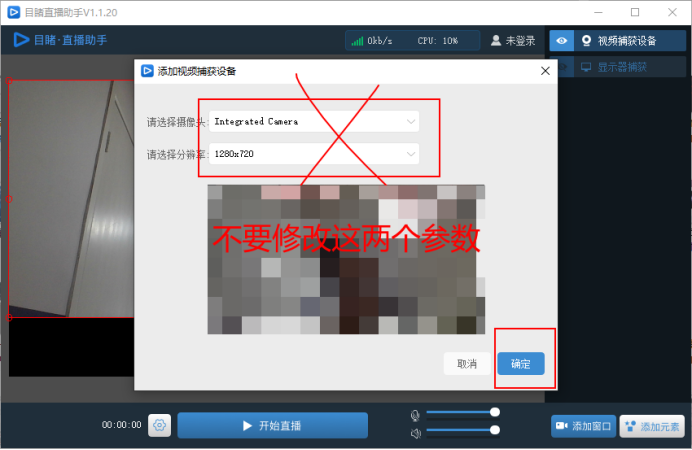
(3)点击右上角“视频捕获设备”的“设置”按钮。
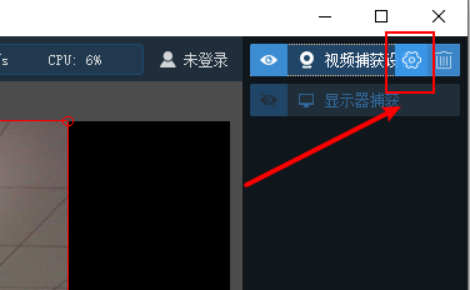
(4)选择“设备名称”,以及修改“分辨率”,直至能正常显示摄像头画面即可。点击“确定”。
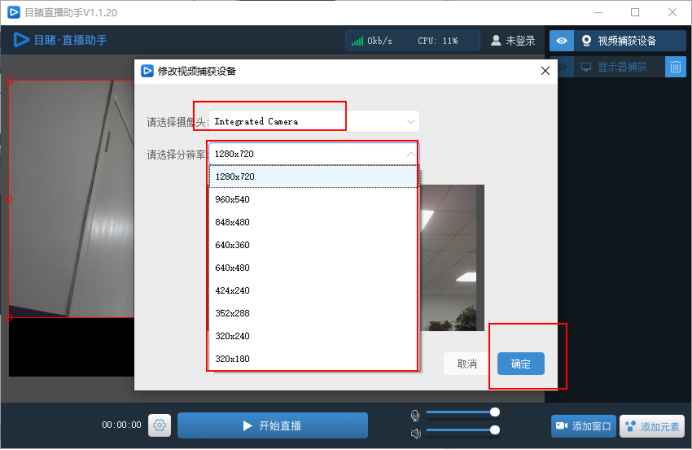
5. “窗口画面”可以任意调整大小,以及上下调整窗口“图层位置”。以到达画中画效果。
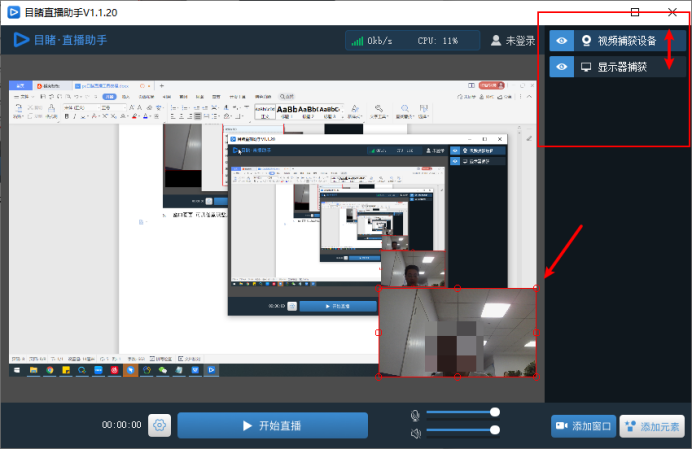
最后,点击页面下方的“开始直播”按钮,既可进行推流直播。






服务时间:09:00-21:00
紧急支持:21:00-09:00
service@mudu.tv
marketing@mudu.tv
security@mudu.tv



